Как раздать интернет с телефона на телевизор бесплатно, как подключить айфон и андроид к телевизору самсунг, лж, сони
Для подключения телевизора к сети интернет не всегда используют проводную связь и Wi-Fi. Точкой доступа может выступать и обычный телефон. Важно лишь знать, как правильно раздавать с него интернет.
Содержание
- Как раздать интернет с телефона Андроид на телевизор
- Как раздать интернет с телефона Айфон на телевизоры разных марок через wi-fi
- Как раздать интернет с телефона на разные марки ТВ разных годов выпуска
- Необходимые условия чтобы раздача интернета работала
- Распространенные проблемы
Как раздать интернет с телефона Андроид на телевизор
Современные телевизоры можно использовать не только для просмотра фильмов и сериалов. Если у них присутствует функция подключения к беспроводным сетям, а она есть на большинстве современных устройств, телевизор можно использовать в качестве компьютера или игровой приставки. Однако для этого ему нужно стабильное соединение с интернетом.
Однако для этого ему нужно стабильное соединение с интернетом.
Если в помещении по тем или иным причинам отсутствует возможность подключить телевизор к проводным или беспроводным сетям, в качестве точки доступа можно использовать телефон или планшет.
У устройств на базе ОС Android существует возможность раздавать интернет. Подключиться к ним могут как компьютеры и ноутбуки, так и телевизоры. Для этого нужно:
- Подключить телефон к мобильной сети с возможностью раздачи интернета. На большинстве тарифов операторов за раздачу интернета взимается помегабайтная оплата. В день абоненту дается возможность раздать только определенное количество интернета. Это следует учитывать, когда абонент станет использовать свой телефон, как точку доступа в интернет для телевизора.
- Отключить функцию приема Wi-Fi. Сделать это можно в соответствующем разделе настроек телефона.
- Зайти в дополнительные настройки сети.
- Кликнуть на пункт «Режим модема».
- Активировать функцию «Точка доступа».
 Это делается путем перемещения ползунка в соответствующем разделе.
Это делается путем перемещения ползунка в соответствующем разделе. - При желании можно изменить значение пункта «Сохранять точку доступа». В стандартном варианте здесь стоит значение «Всегда включено». Если абонент изменит его на «5 минут», то через 5 минут после отключения телевизора от телефона точка доступа автоматически выключится. Это позволяет сэкономить заряд батареи.
- Можно установить тип шифрования данных. Это либо WPA2 PSK либо WEP. Первый отличается скоростью и надежностью. Второй более подходит для устаревших устройств.
- Чтобы точкой доступа не смогли воспользоваться посторонние, рекомендуется установить пароль. Сделать это можно в соответствующем разделе настроек.
- Чтобы настройки не слетели, нужно нажать на кнопку «Сохранить».
На некоторых телефонах есть возможность в качестве источника интернета использовать не мобильную связь, а сигнал с роутера. В этом случае устройство будет выступать ретранслятором Wi-Fi. Однако эта схема считается сложной и не безопасной.
Не следует забывать, что при активации Wi-Fi на Андроиде повышается уровень расхода заряда батареи и нагрузка на процессор. Итогом может стать быстрое нагревание телефона и возникновение потребности в замене аккумулятора.
Как раздать интернет с телефона Айфон на телевизоры разных марок через wi-fi
Устройства, которые функционируют на базе iOS также можно использовать как средство подключения телевизора к интернету. Настроить точку доступа можно в разделе «Сотовая связь».
Далее потребуется перейти к пункту «Сотовые данные». Для активации функции нужно перетащить ползунок, который расположен напротив заголовка.
Затем, как и на Андроиде, потребуется включить «Режим модема». Для этого выполняются следующие действия:
- В меню доступных настроек открывается раздел «Режим модема».
- Пользователь переходит в раздел «Пароль», где вводит определенную комбинацию букв и цифр для защиты своего телефона от возможности подключения посторонних устройств.

- После введения пароля нужно нажать кнопку «Готово». В противном случае данные сохранены не будут.
- В режиме модема активируется передача данных.
- Человек переходит в раздел «Включить Wi-Fi и Bluetooth».
- Деактивируется передача сигнала через Блютуз. Это позволяет снизить уровень расхода батареи и сохранить заряд телефона на большее время.
После этого остается лишь подключить телевизор к новой точке доступа. После установления соединения на экране телефона отобразится уведомление о том, что к нему было подключено новое устройство.
Здесь также в постоянном режиме будет присутствовать информация о количестве телевизоров, ПК и т.п., которые используют телефон в качестве точки доступа в интернет.
Как включить режим модема в Iphone:
Как раздать интернет с телефона на разные марки ТВ разных годов выпуска
В стандартном варианте телевизор подключается к интернету через раздел настроек устройства «Беспроводные сети».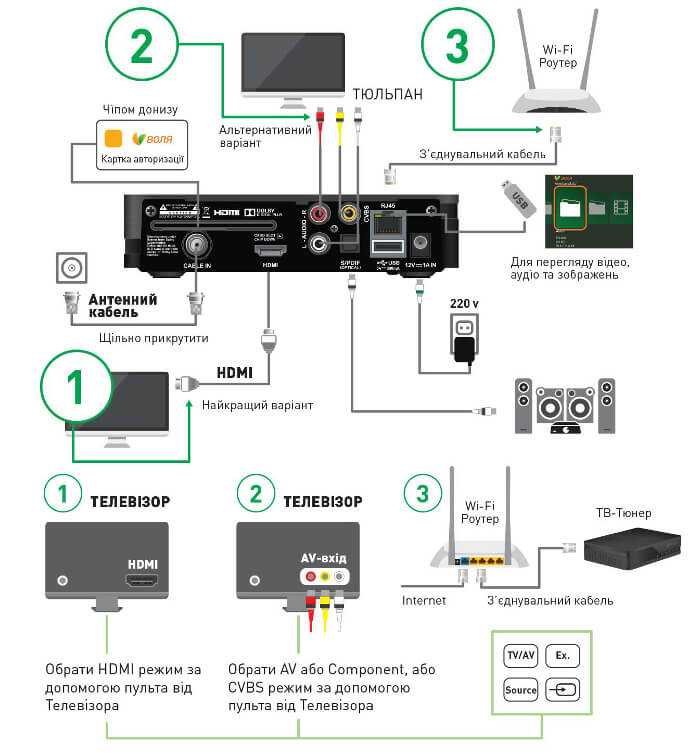 Однако в зависимости от конкретной марки оборудования могут существовать различные нюансы, связанные с этим процессом.
Однако в зависимости от конкретной марки оборудования могут существовать различные нюансы, связанные с этим процессом.
Как раздать интернет с телефона на телевизор моделей Смарт ТВ Samsung серии M и новее:
- На телевизоре потребуется открыть меню настроек Смарт ТВ. Сделать это можно нажав на пульте клавишу Home (на ней изображен стилизованный домик). На экране появится меню. В нем нужно выбрать раздел «настройки».
- Далее выделение перемещается на пункт «Общие».
- В открывшемся окне выбирается «Сеть».
- Пользователь открывает «Настройки сети».
- Т.к. телефон является точкой доступа беспроводного интернета, от человека требуется выбрать вариант «беспроводной».
- На экране появляется список сетей, к которым потенциально может подключиться телевизор. Выделение переводится на сеть, созданную на мобильном устройстве. Т.к. скорее всего у него окажется самый сильный сигнал из доступных, то обозначение его будет находиться в одной из верхних строк.
- На клавиатуре вводится пароль, ранее созданный на гаджете.
 Если человек сомневается в правильности ввода, можно поставить галочку в пункте «Показать». Тогда введенные символы будут отображаться не как точки, а как буквы и цифры.
Если человек сомневается в правильности ввода, можно поставить галочку в пункте «Показать». Тогда введенные символы будут отображаться не как точки, а как буквы и цифры. - В нижней части окна находится слово «Готово». Кликнув по нему, пользователь завершит операцию.
Как раздать интернет с телефона на телевизор Samsung серии К и ниже (т.е. выпуском ранее 2016 года):
- Первым делом нужно тапнуть на клавишу «Menu», которая находится на пульте дистанционного управления.
- Перед пользователем появляется окно. Здесь выбирается раздел «Сеть».
- Открываются настройки сети. Они помещены в соответствующий раздел.
- На экране появляется окно «Тип сети». Здесь всего лишь два пункта: «Беспроводная» и «Кабель». Нужно выбрать первый.
- Появляется перечень сетей для возможного подключения. Выбирается та, что была ранее создана на мобильном.
- В нижней части экрана появляется виртуальная клавиатура. Кликая курсором на соответствующие символы, человек вводит пароль.

- После его написания нажимается клавиша «Готово».
Как раздать интернет с телефона на телевизор LG:
- Чтобы подключиться к мобильной точке доступа на телевизоре LG, нужно открыть меню основных настроек телевизора.
- Курсор наводится на пункт «Сеть».
- Выбирается раздел «Подключение к сети Wi-Fi».
- В открывшемся перечне потребуется найти название мобильной точки доступа, ранее созданной на телефоне.
- Используя клавиши на пульте, человек вводит пароль.
- Подключение к сети происходит автоматически и не требует от пользователя дополнительных действий.
Как раздать интернет с телефона на телевизор Philips
- На клавише пульта нужно найти «Настройки».
- Нажав ее человек, открывает на экране телевизора список доступных параметров. Здесь нужно выбрать раздел «Все настройки».
- В открывшемся окне выбирается подраздел «Беспроводные сети».
- В правой части панели находится раздел, в аббревиатуре которого присутствует обозначение «Wi-Fi».
 Открыв его, человек нажимает клавишу «Подключиться».
Открыв его, человек нажимает клавишу «Подключиться». - Система предложит выбрать вариант подключения. Для взаимодействия с мобильной сетью выбирается «Беспроводной» вариант. В английском интерфейсе он обозначен как «Wireless».
- Открывается окно, где находится список устройств, сигнал которых может поймать телевизор. Здесь выбирается соответствующая сеть.
- Система запросит пароль. Он набирается при помощи клавиатуры пульта. После этого устройство подключится к мобильной точке доступа.
Как раздать интернет с телефона на телевизор и подключить к wi-fi Смарт ТВ на Андроид и других ОС:
Необходимые условия чтобы раздача интернета работала
На большинстве современных телевизоров возможность подключения к беспроводным сетям является встроенной функцией. Однако, чтобы у абонента появилась возможность использовать мобильный интернет через ТВ, последний должен обладать встроенным беспроводным модулем.
Однако, чтобы у абонента появилась возможность использовать мобильный интернет через ТВ, последний должен обладать встроенным беспроводным модулем.
Если он отсутствует (что бывает на ряде моделей), для подключения к Wi-Fi он должен поддерживать работу с внешними USB Wi-Fi адаптерами.Адаптер wi fi
Если отсутствует и эта опция, на телевизоре должен присутствовать разъем Enternet, через который можно подключить LAN адаптер или роутер в режиме приемника Wi-Fi.
От телефона при раздаче требуется стабильное подключение к мобильной сети и высокий уровень сигнала. Передача данных будет немедленно прекращена, если на тарифном плане закончился пакет доступных Гигабайт.
Распространенные проблемы
После установки соединения на телевизоре не удается выйти в интернет.
Возможно оператор мобильной связи блокирует раздачу интернета на сторонние устройства или на тарифе был исчерпан лимит передачи данных. Это можно выяснить, зайдя в личный кабинет мобильного провайдера и подробно ознакомившись с условиями своего тарифа.
Изображение при просмотре фильмов «тормозит».
Скорее всего причина в низкой скорости интернета. Возможно уровень сигнала недостаточный для того чтобы передавать большой объем информации, который требуется при загрузке видеофайлов. В качестве решения проблемы можно попробовать переместить телефон в другое место, где связь ловит лучше.
На телевизоре показывается, что сигнал Wi-Fi очень слабый.
Возможно, между телефоном и телевизором расположено какое-то препятствие, которое препятствует распространению сигнала. Такие проблемы могут возникать даже из-за межкомнатных стен средней толщины. Чтобы увеличить уровень сигнала можно попробовать поместить устройства в непосредственной близости друг от друга.
Если по каким-либо причинам не имеется возможность подключить телевизор к стационарному интернету, точкой доступа может легко стать телефон. Такая практика используется часто. Единственное – перед этим лучше подробно ознакомиться с условиями своего тарифного плана, чтобы ненароком не уйти в минус.
можно ли вывести и раздать вай-фай с мобильного на Смарт ТВ, и инструкции для LG, Сони и Самсунг
- Posted in
- Mobile
- Posted byОпубликовано Yunker
- 0 Comments
Современные телевизоры должны уметь не только показывать изображение, но и подключаться к интернету для просмотра видео и работы в социальных сетях. На старых моделях реализовать подобные функции вряд ли получится, а вот на новых «Smart TV» это не составит большого труда. В данной статье разберемся, как раздать интернет с телефона на телевизор Смарт с помощью точки доступа.
Скрыть содержание
Настройка раздачи вай-фай «Точка доступа» на Android
Данный способ один из самых простых вариантов, как вывести интернет с Android. Его суть заключается в использовании мобильного телефона как Wi-fi роутера, к которому можно одновременно подключить несколько устройств. Для реализации нам понадобится смартфон с доступом к мобильному интернету и достаточным количеством трафика.
Для реализации нам понадобится смартфон с доступом к мобильному интернету и достаточным количеством трафика.
Инструкция:
- Переходим в Настройки вашего устройства.
- В зависимости от версии системы и модели телефона выбираем пункт «Мобильные сети», «Режим модема» или что-то подобное.
- Включаем функцию через переключатель сверху.
- Затем нажимаем «Настроить точку доступа».
- Здесь указываем любое понравившееся имя сети, тип защиты и пароль при желании. Если не знаете, какую выбрать защиту, рекомендуется WPA2 PSK. Пароль сети вводится латинскими буквами.
- Все, настройка окончена. Теперь любое устройство в определенном радиусе, в том числе и телевизор со Смарт ТВ будут воспринимать ваш телефон как роутер, раздающий интернет.
На тарифах некоторых операторов запрещена раздача таким способом — чаще всего это происходит на тарифных планах с безлимитным интернетом.
При попытке включения функции вам на телефон придет смс с описанием проблемы, либо подключение произойдет, но интернет на другом устройстве работать не будет.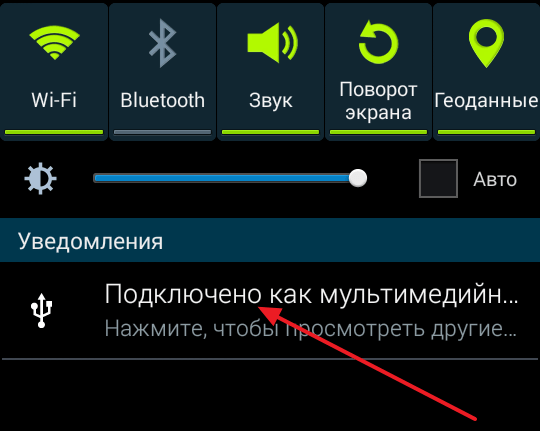 Подробности уточняйте у вашего оператора. Принцип настройки раздачи на всех телефонах похож, но в некоторых моментах отличается. Ниже подробно разберем подключение на разных моделях смартфонов.
Подробности уточняйте у вашего оператора. Принцип настройки раздачи на всех телефонах похож, но в некоторых моментах отличается. Ниже подробно разберем подключение на разных моделях смартфонов.
Samsung (Самсунг)
Данная инструкция касается смартфонов с системой Android 7.0 и выше. Однако, на более старых версиях системы отличаться будут только названия пунктов в настройках. Что нужно сделать:
- Откройте шторку, проведя пальцем сверху вниз по экрану.
- Включите мобильный интернет, если вы этого еще не сделали.
- Нажмите на кнопку «Настройки» в правом верхнем углу.
- Далее перейдите в раздел «Подключения».
- Затем в «Модем и точка доступа».
- Передвиньте переключатель в строчке «Мобильная точка доступа» в положение включено. Если вы подключены к Wi-fi, система предложит его отключить, так как одновременное использование данных функций невозможно.
- Имя сети и пароль смартфон сгенерирует сам. Для их изменения нажмите на строчку «Мобильная точка доступа».

- В открывшемся окне вы сможете изменить нужные вам пункты. Имя сети можно установить любое, но только на английском, а пароль должен состоять не менее чем из 8 символов.
- Все, теперь вам Самсунг работает в качестве роутера.
При раздаче интернета лучше держать телефон на зарядке, так как данная функция сильно расходует заряд батареи.
Lg (ЛДЖИ)
Как утверждает сам разработчик на официальном сайте, данная инструкция подходит практически для всех моделей LG. Сделайте следующее:
- Перейдите в Меню, затем Приложения, а оттуда в Настройки.
- Нажмите на пункт «Сети».
- Затем «Общий модем и сети» и «Точка доступа Wi-fi».
- Нажмите «Создать точку доступа».
- Здесь можно изменить название и установить пароль, коснувшись кнопки «Безопасность». Если вы выберете WPA2, система автоматически сгенерирует ключ для сети, рекомендуется записать его. При выборе WPA2 PSK пароль вы сможете установить самостоятельно.

- Коснитесь «Сохранить изменения».
На некоторых смартфонах LG в меню отсутствует пункт «Точка доступа» — это проблема не Android-системы, а прошивки оператора, который таким образом запрещает раздачу безлимитного интернета. Лечится это с помощью root-прав, подробную инструкцию вы найдете на тематических форумах.
Sony (Сони)
Инструкция написана на примере телефона Sony L1, android 7.0, но принцип подключения на остальных телефонах Sony почти не отличается. Инструкция:
- Переходим в Настройки, вкладка Еще.
- «Режим модема и точка доступа».
- В пункте «Точка доступа» нажмите на переключатель справа.
- Для настройки сети ниже есть строчка «Настройка мобильной точки доступа», в которой вы можете сделать свое устройство невидимым, подключиться с помощью wps и включить функцию экономии энергии.
- В пункте «Настройка точки доступа» вы можете поменять имя сети, сменить или убрать пароль и выбрать тип безопасности.

- Сохраните изменения и подключайтесь к интернету на другом устройстве.
Также на данном телефоне есть возможность раздачи wi-fi с помощью NFC, в строчке «Мобильная точка доступа в одно касание».
Как подключить сеть на устройство со Smart TV через Wi-Fi?
После того как вы настроили раздачу интернета, осталось подключить к сети телевизор Смарт. В данной статье мы рассмотрим процесс подключения на более популярных моделях Samsung. Подключение:
- Нажимаем кнопку Menu на пульте или самом телевизоре.
- Откроется меню настроек, выбираем в них пункт «Сеть», далее «Настройки сети».
- На экране появится окно, где нужно будет выбрать тип соединения, выбираем беспроводное и жмем далее.
- Смарт ТВ начнет поиск и выдаст список доступных сетей.
- В нем находим свой телефон, выступающий в качестве роутера. Вводим ранее установленный пароль и подключаемся.
- Все, телевизор подключен к интернету, жмем «Ок».
На других моделях телевизоров подключение отличается только названием пунктов в настройках.
Можно ли получить доступ к раздаче через Bluetooth?
Раздать интернет можно и через Bluetooth. Такое соединение очень медленное и имеет небольшой радиус действия, зато меньше расходует заряд батареи. Чтобы раздать интернет через блютуз, вам нужно будет:
- Открыть тот же пункт настроек, где вы включали раздачу.
- Там включите функцию «Режим модема Bluetooth».
- После этого на другом устройстве нужно включить блютуз и провести сопряжение: то есть выбрать в списке доступных устройств нужное и подключиться. После этого ваш телевизор или любое другое устройство сможет получать доступ в интернет.
Таким образом мы узнали, как подключить точку доступа на разных моделях телефонов, а также как использовать смартфон в качестве роутера для Смарт ТВ. После подключения вы сможете смотреть видео в Ютубе прямо с телевизора, а также пользоваться социальными сетями и различными сервисами.
- Главная
- Как подключить
- Как подключиться к телевизору через телефон
Узнайте, как подключить мобильное устройство к телевизору
Сегодня экраны смартфонов становятся все больше и лучше, что делает просмотр видео и игры более приятными, чем когда-либо.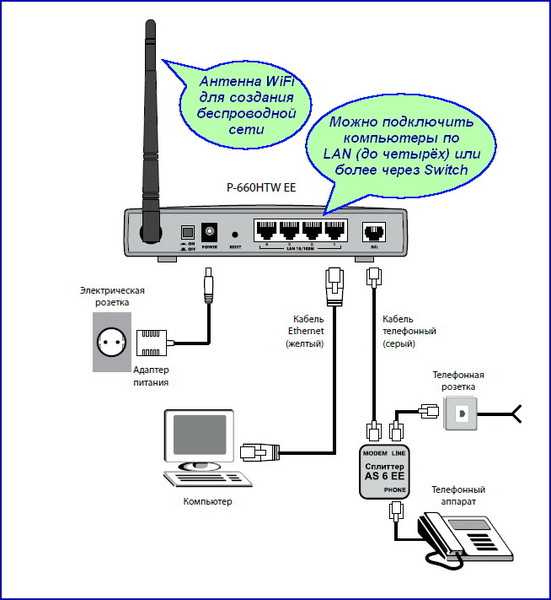 Не хватает и экранов планшетов. Но ничто не может сравниться с просмотром фильма на 60-дюймовом HD-телевизоре.
Не хватает и экранов планшетов. Но ничто не может сравниться с просмотром фильма на 60-дюймовом HD-телевизоре.
К счастью, есть простые способы подключения вашего смартфона или планшета к телевизору, чтобы вы могли транслировать фильмы или обмениваться фотографиями во время ваших собраний на самом большом экране, который у вас есть, и все это без физического переноса каких-либо файлов.
Вот несколько вариантов подключения ваших устройств, а также несколько аксессуаров и приложений, которые обязательно улучшат ваши впечатления от просмотра.
Подключение через устройство потоковой передачи мультимедиа и приложение.
Смарт-аксессуары позволяют транслировать все ваши любимые приложения на телевизор. Verizon Stream TV позволяет находить контент на разных платформах, включая видео и программы по запросу. А встроенный Chromecast Verizon Stream TV позволяет передавать выбранную музыку, видео и изображения с телефона на телевизор.
С помощью Google Chromecast Ultra вы можете транслировать контент с HBO GO®, Netflix, YouTube™, Hulu Plus, Pandora, Google Play™, Chrome™ и других сервисов. Он подключается к порту HDMI вашего телевизора и подключается к вашей сети Wi-Fi. Вы управляете всеми действиями с совместимого смартфона, планшета или ПК.
Он подключается к порту HDMI вашего телевизора и подключается к вашей сети Wi-Fi. Вы управляете всеми действиями с совместимого смартфона, планшета или ПК.
Подключите смартфон через HDMI.
Многие смартфоны и планшеты могут использовать кабель HDMI, например 6-футовый кабель Belkin HDMI
или адаптер Apple Lightning Digital AV (HDMI) для подключения к телевизору с поддержкой HDMI. Просто подключите один конец кабеля к устройству, а другой конец к телевизору. После подключения все, что отображается на вашем телефоне, также будет отображаться на телевизоре, так что вы сможете просматривать изображения и видео, просматривать веб-страницы, использовать приложения или играть в игры. Обязательно выберите кабель HDMI, совместимый с вашим устройством.
Превратите свой смартфон в телевизор.
Итак, теперь вы знаете, как вывести медиафайлы со своего смартфона или планшета на экран телевизора, но что, если вы хотите смотреть телевизионные передачи на своем мобильном устройстве? Введите Slingbox® 500, который делает именно это.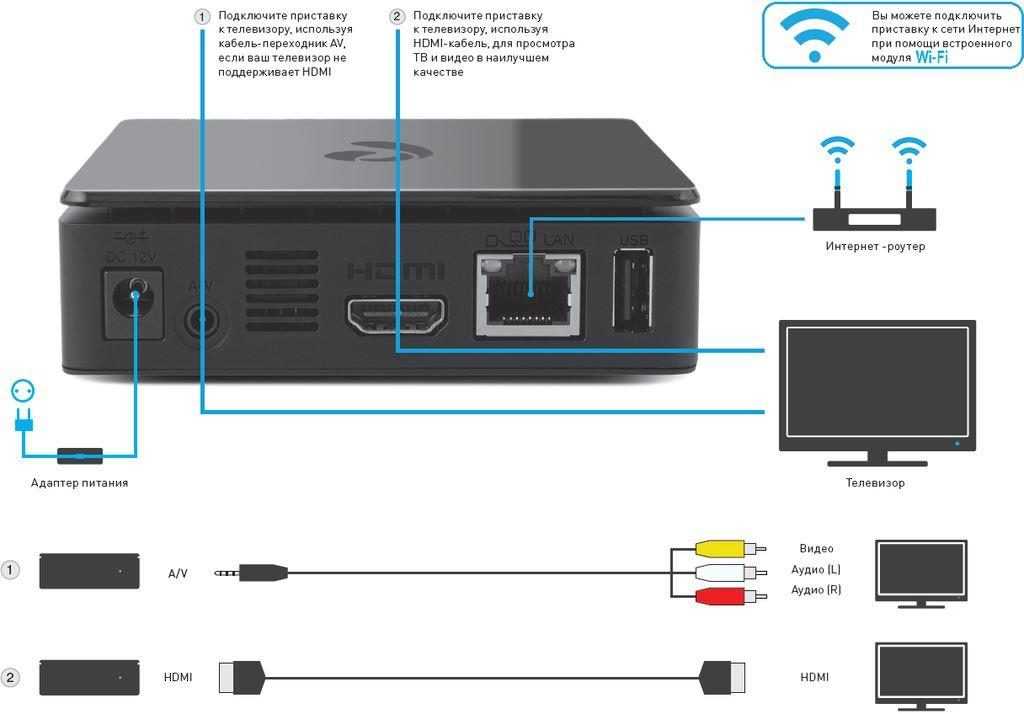 Используя домашнюю беспроводную сеть и подключив Slingbox к телевизионной приставке или цифровому видеорегистратору, вы можете смотреть телевизор на своих мобильных устройствах так же, как если бы вы были дома.
Используя домашнюю беспроводную сеть и подключив Slingbox к телевизионной приставке или цифровому видеорегистратору, вы можете смотреть телевизор на своих мобильных устройствах так же, как если бы вы были дома.
Подключитесь к телевизору через приложение.
Несколько популярных сервисов подписки на потоковое видео имеют дополнительные приложения, которые работают между вашими мобильными устройствами и телевизором — кабель не требуется. Некоторые позволяют смотреть видео на смартфоне, останавливать его, а затем возобновлять просмотр с того места, где вы остановились, на совместимом интернет-телевидении или наоборот.
Смотрите как хотите.
Независимо от того, как вы хотите смотреть или играть, есть возможность удовлетворить ваши потребности. Переключитесь с телефона на телевизор или используйте свое устройство в качестве места для развлечений на ходу.
Этот контент предоставляется только в информационных целях. Вся информация, содержащаяся здесь, может быть изменена без предварительного уведомления. Verizon не несет ответственности за любые прямые или косвенные убытки, возникшие в результате или связанные с использованием или доверием к вышеуказанному контенту.
Verizon не несет ответственности за любые прямые или косвенные убытки, возникшие в результате или связанные с использованием или доверием к вышеуказанному контенту.
Поддержка продукта: Справочная библиотека | LG USA Support
Поддержка продукта: Справочная библиотека | Поддержка LG в СШАПерейти к содержанию Перейти к справке по специальным возможностям
- ДОМ
- ПОДДЕРЖКА
- Зарегистрировать продукт
- Справочная библиотека
Найдите полезную информацию о вашем продукте LG
searchField Введите ключевое слово и выполните поиск.
 Это делается путем перемещения ползунка в соответствующем разделе.
Это делается путем перемещения ползунка в соответствующем разделе.
 Если человек сомневается в правильности ввода, можно поставить галочку в пункте «Показать». Тогда введенные символы будут отображаться не как точки, а как буквы и цифры.
Если человек сомневается в правильности ввода, можно поставить галочку в пункте «Показать». Тогда введенные символы будут отображаться не как точки, а как буквы и цифры.
 Открыв его, человек нажимает клавишу «Подключиться».
Открыв его, человек нажимает клавишу «Подключиться».

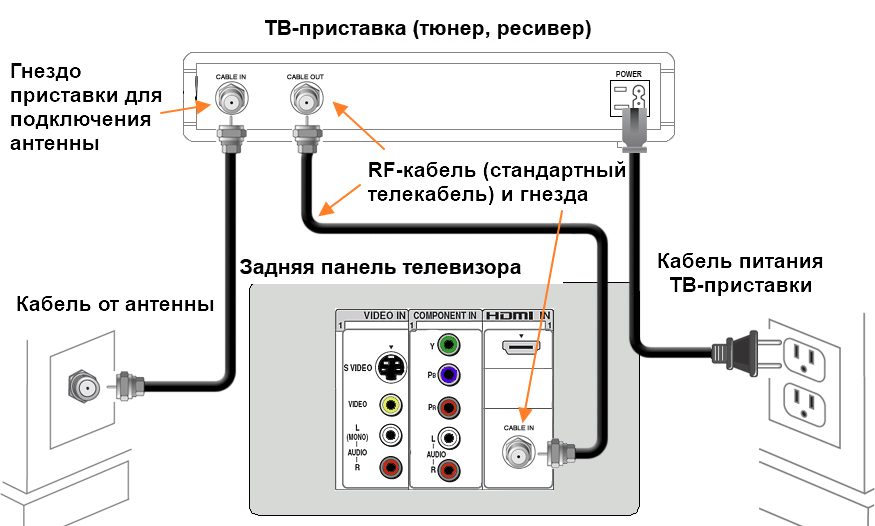
Ваш комментарий будет первым